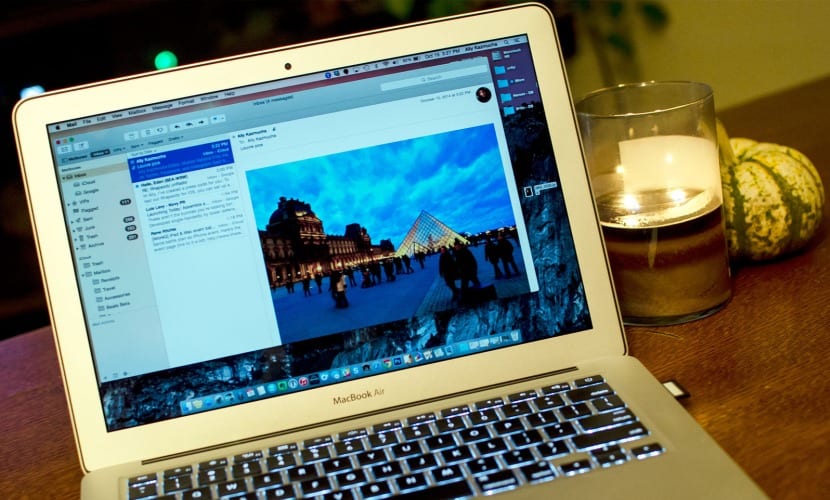
Esto es algo que puede ser de utilidad para muchos usuarios que usan la aplicación nativa Mail y que quieren dejar un sello de identidad en forma de firma en su correo electrónico. Existen muchas opciones y posibilidades para dejar una firma en cada uno de los correos que enviamos gracias a que los propios gestores de correo ofrecen sus opciones (Gmail, Outlook…) pero si eres usuario de OS X y tienes Mail cómo aplicación de gestión correo electrónico hoy te enseñamos cómo añadir una firma desde la aplicación.
Este proceso es bien simple de llevar a cabo y podemos añadir enlaces a nuestra web o redes sociales fácilmente, pero hoy y para empezar veremos cómo crear y añadir una firma personalizada sólo con texto sin añadir imágenes, hipervínculos o hiperenlaces.
Por lo pronto lo primero que tenemos que hacer es abrir la aplicación Mail y abrir las Preferencias en el menú de la app:
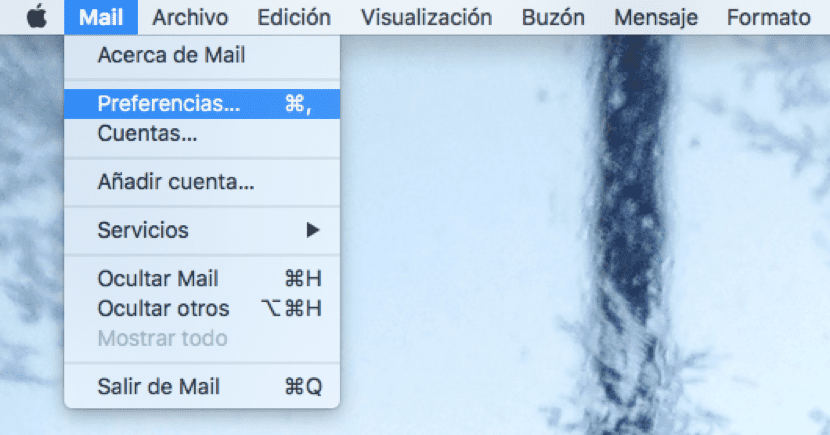
Una vez estamos en las preferencias nos iremos a la opción Firmas y en ella es donde añadiremos nuestra firma personalizada para que se añada en los correos. Para empezar pulsaremos en el símbolo + y editaremos nuestro texto:
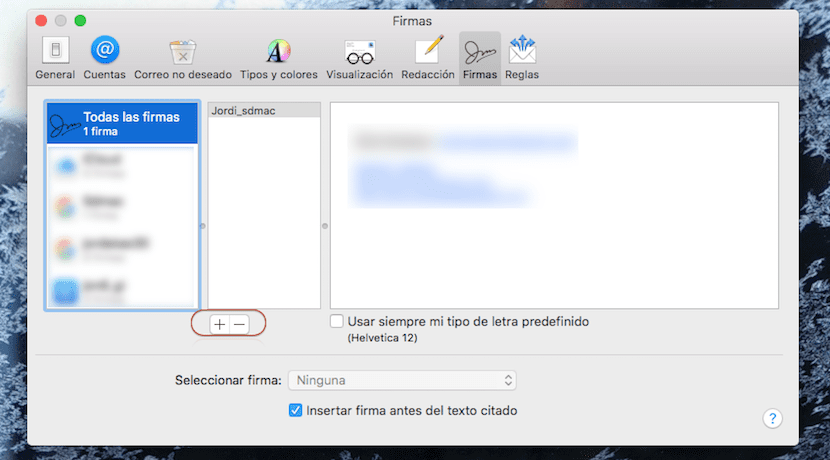
En este caso ya tengo creada una firma que podemos ver con mi nombre, pero vamos a crear una nueva llamada: SOYDEMACPRUEBA. Pulsamos en el + y escribirnos el nombre que usaremos para la firma. Una vez creado el nombre ya solo queda añadir el texto en el recuadro derecho a nuestro gusto:

Si queremos usar la firma en distintas cuentas lo único que tenemos que tener es configurado Mail para estas cuentas y arrastrar directamente el nombre de nuestra firma al correo que queremos que aparezca. De esta forma cada vez que redactamos un correo desde Mail nos dejará la firma colocada de forma automática. Para que no se vea encima del texto o contenido del correo, recomiendo dejar un espacio (pulsando dos veces enter) cuando creamos la firma en las Preferencias de Mail.
Puedes crear una firma distinta para todas las cuentas configuradas en Mail. Si queremos eliminar una firma creada sólo hay que ponerse encima y pulsar en el botón – para que esta se elimine.
Buenas, gracias por estos aportes.
1- Quiero certificarme por Apple, como lo hago?
2- Necesito una app para quitarle la clave a BD en Filemaker ?